Moodleの評定は難解です。「評定」リンクから学生がこれまでの課題で獲得してきた点数を確認しようと、「コース合計」を見ると、これまで各学生が獲得してきた点数の平均が表示されています。しかし、これは、その学生が取り組んでいない課題を除外した平均です。例えば、10個の課題があって、10個全ての課題に取り組み、それぞれの課題で全部80点を取った学生はこの点数が「80」ですが、10個の課題のうち1個の課題しかせずに、その課題で100点を取った学生は「100」になっていて、全部の課題で80点を取った学生よりも評価が高くなってしまいます。
多くの場合、われわれが知りたいのは単純な総計 (あるいは平均) です。つまり、平均の場合、10個全ての課題に80点を取った学生は「80」でよいのですが、10個の課題のうち1つだけに取り組み、そこで100点を取った学生は「10点」にしたいのです。
そのためには、まずそのコースの「管理」メニューから「評定表セットアップ」へと移動します。

以下のような表が表示されるので、一番右端の「操作」の一番上の「編集」リンクに移動してください。この例だと「進化心理学_2020」の右にある「編集」です。

「評定カテゴリ」に以下のような項目があるので、「総計」は「評定の加重平均値」にし、「空白の評点を除く」のチェックを外します。このチェックが入っていると、取り組まなかった課題を除いた平均点が出力されてしまうのです (それがデフォルトになっている)。
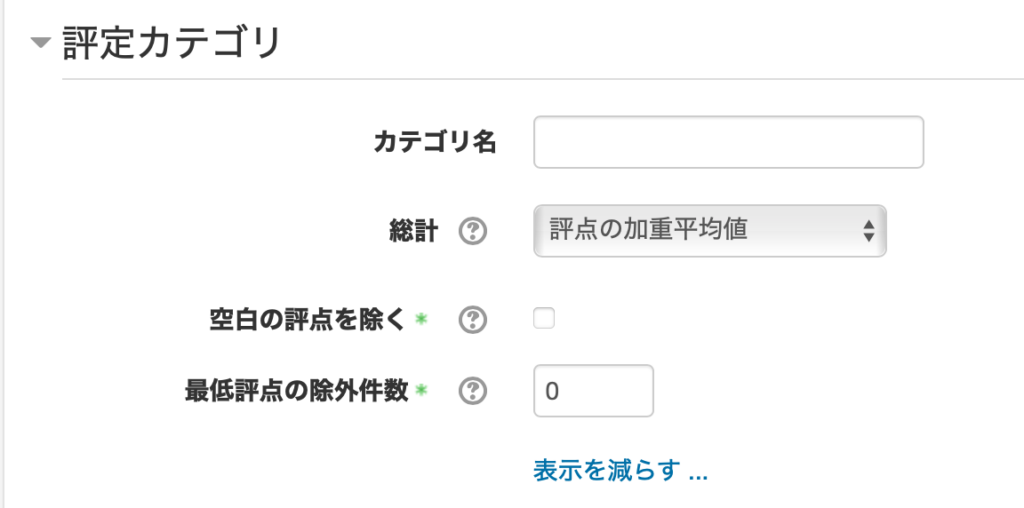
もとの画面に戻り、「加重」の列を調整します。例えば、5つの課題があって、成績点に対して、1つ目から4つ目の課題はそれぞれ全評価の10%、最後の課題は60%を占めるとすれば、1つ目から4つめは「10」、5つ目は「60」と入力します。これはシラバスに書かれてある成績評価基準にあわせて入力してください。